Blenderで簡単なダンジョンの床っぽいタイルを作成していきます。初心者でも作成できるシンプルなローポリゴンで作成しています。
はじめに
使用するBlenderのヴァージョンは4.3です。
今回やる事
今回は「簡単なタイルをローポリゴンで作成」していきます。
製作開始
起動したら初期の立方体スケールを変更します。タイルのイメージです。
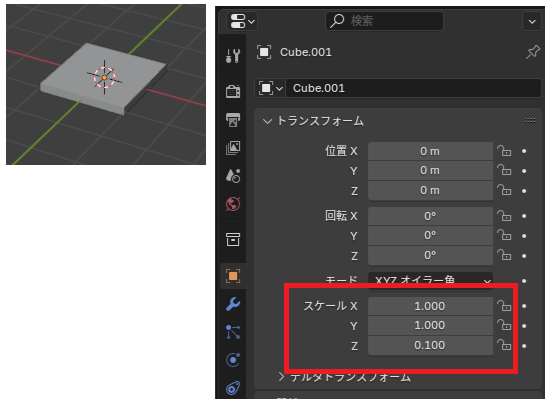
編集モードの「面選択」にして上面を選択してコピーします(キーボードのShift+D)。
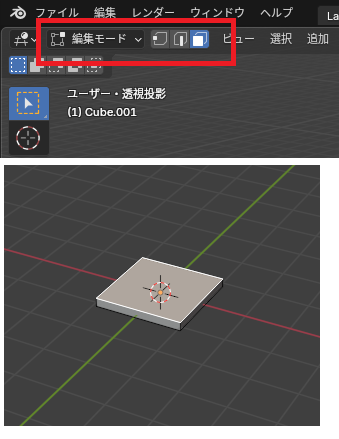
コピーした上面のスケールを少し縮めます(キーボードのS)。
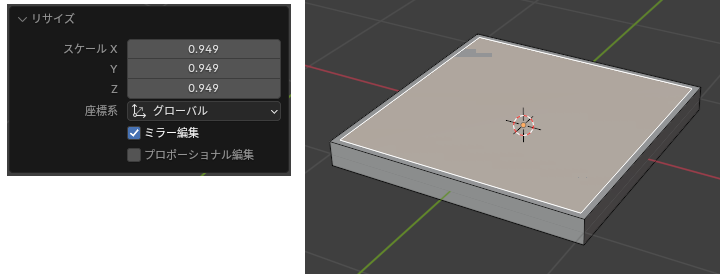
上に押し出して(キーボードのE)、押し出した後にスケールを縮めます。
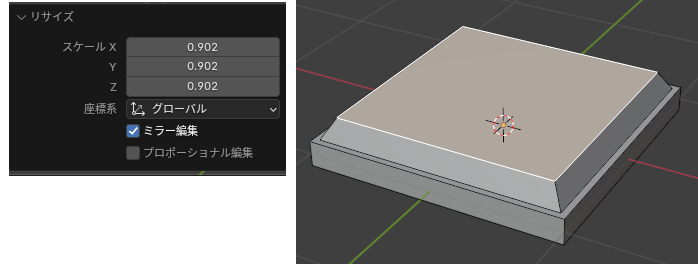
これがタイルの元となります。
配列でタイルを敷き詰める
「モディファイアーを追加」から「生成」→「配列」を2つ追加します。
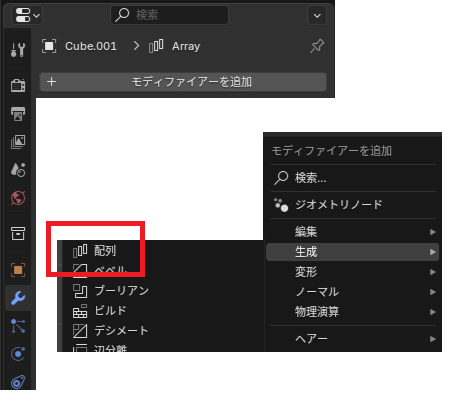
例えば5×5のタイルを作成するときは、下記の様な感じに数とオフセットを設定します。
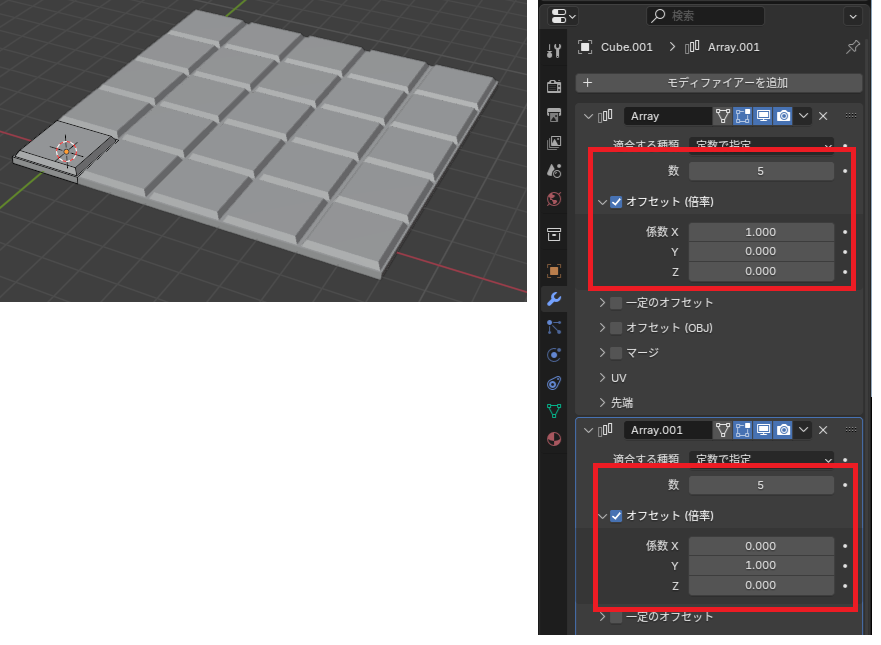
あとはマテリアルで色を変えればとりあえずタイルっぽいのが完成。色的にチョコレートっぽい感じですね。
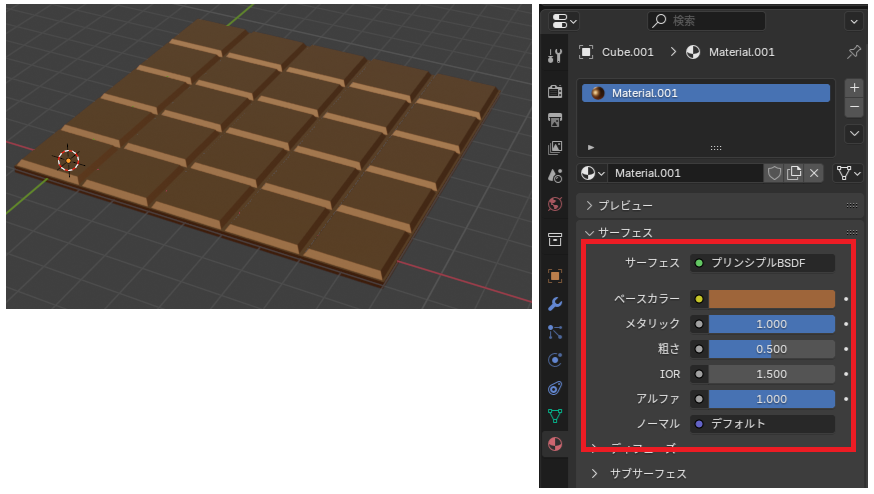
単体タイルを敷き詰めるのか、ある程度の塊にしておくかは利用方法によって変わってきますね。
タイルの形変更・テクスチャの適用
上部分だけを回転させてみたり、ベベルで形を変えてみたりします。
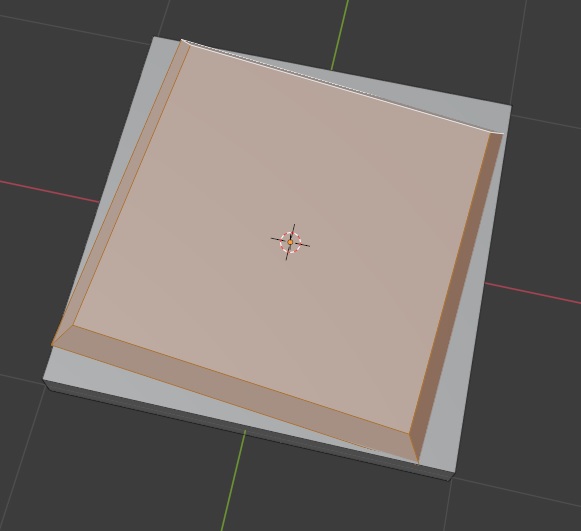
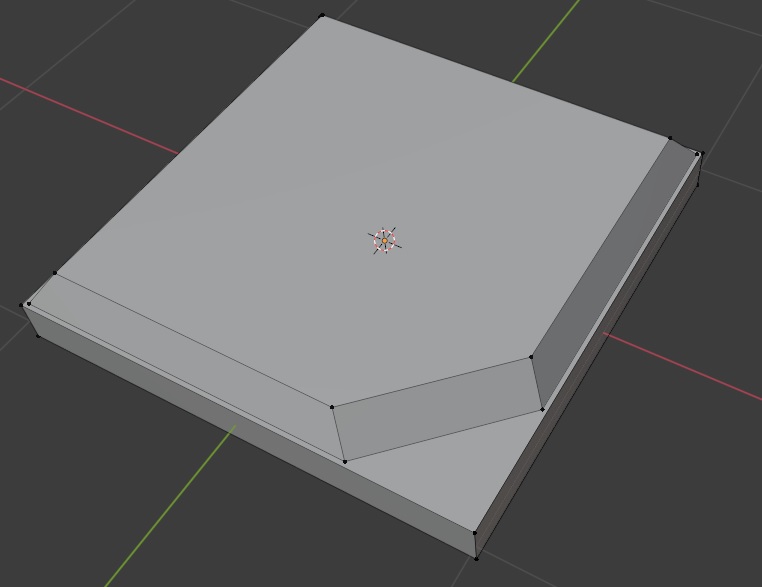
下記の様なのが簡単に出来ます。

あとは適当にテクスチャを張ると、下記のようにダンジョン感を強めにすることもできますね。

